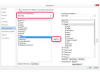Yra keletas priežasčių, kodėl „Windows“ gali pranešti, kad „flash“ diskas yra apsaugotas nuo įrašymo, nors taip nėra.
Bandydami formatuoti „Toshiba“ atmintinę, tam tikromis sąlygomis galite gauti klaidos pranešimą, nurodantį, kad disko negalima suformatuoti, nes jis apsaugotas nuo įrašymo. Jei „flash“ atmintinėje nėra fizinės apsaugos nuo įrašymo skirtuko, taip gali nutikti dėl daugelio kitų priežasčių. Iš jų dažniausiai pasitaiko, kad diską indeksuoja „Windows“ arba diske naudojamas įrankis, vadinamas U3 Launchpad. Išspręskite šias problemas arba naudokite trečiosios šalies įrankį „Toshiba“ „flash drive“ formatavimui.
Paieškos rodyklės išjungimas
1 žingsnis
Vienu metu paspauskite klavišus „Ctrl“, „Alt“ ir „Delete“.
Dienos vaizdo įrašas
2 žingsnis
Spustelėkite „Pradėti užduočių tvarkyklę“.
3 veiksmas
Spustelėkite „SearchIndexer.exe“, tada spustelėkite mygtuką „Baigti procesą“. Pabandykite dar kartą formatuoti diską. Jei problema išlieka, tai gali būti dėl to, kad „flash drive“ turi „U3 Launchpad“, funkciją, kuri yra paslėptą disko skaidinį ir leidžia programas bei nustatymus išsaugoti „flash drive“, o ne vietiniame kompiuteris. Tęskite 2 skyrių.
U3 paleidimo pultelio pašalinimas
1 žingsnis
Atsisiųskite U3 Launchpad pašalinimo įrankį iš skiltyje „Ištekliai“ esančios nuorodos. Nors įrankį platina „SanDisk“, jis taip pat veikia „Toshiba“ atmintinėse. Ištraukite įrankį į pasirinktą vietą.
2 žingsnis
Paleiskite „launchpadremoval.exe“. Jei įdėtas „Toshiba“ „flash drive“ ir jame nėra U3 Launchpad funkcijos, gausite pranešimas „Įdėkite U3 išmanųjį diską“. Sustokite čia ir pereikite prie 3 skyriaus, kad formatuotumėte diską naudodami trečiosios šalies programą naudingumas.
3 veiksmas
Spustelėkite „Kitas“ per raginimus, kad pašalintumėte „U3 Launchpad“ iš „flash drive“. Jei įrankis leidžia atlikti pirmąjį veiksmą, tai reiškia, kad jūsų „flash drive“ turi U3 paleidimo pultą. Jį pašalinus, diską galima sėkmingai suformatuoti.
1 žingsnis
Atsisiųskite „HP USB Disk Storage Format Tool“ įrankį naudodami antrą nuorodą „Ištekliai“. Nors šį įrankį platina HP, jis veiks su „Toshiba“ „flash drives“. Įdiekite įrankį, tada paleiskite jį.
2 žingsnis
Išskleidžiamajame meniu „Įrenginys“ pasirinkite „Toshiba“ atmintinę, tada pasirinkite failų sistemą. Daugeliu atvejų FAT32 yra rekomenduojama USB atmintinių failų sistema.
3 veiksmas
Spustelėkite mygtuką „Pradėti“. Diskas turėtų sėkmingai suformatuoti.